Разлика между файловите системи NTFS, FAT, FAT32 и exFAT
Термини като файлови системи NTFS и FAT(NTFS and FAT file systems) може да изглеждат синоними за някои. Това е така, защото много от нас не са наясно с точното определение на тези термини. В тази публикация ще се опитаме да отговорим на няколко от тези въпроси като – Какво представляват FAT , FAT32 , ex FAT и NTFS файлови системи и каква е разликата между тях.
NTFS срещу FAT срещу FAT32 срещу exFAT
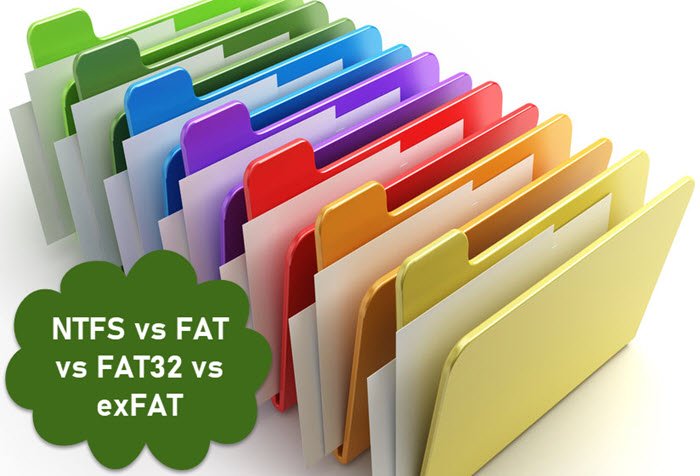
И двете файлови системи NTFS и FAT се използват в операционна система, но NTFS поддържа голям размер на файлове и обеми и осигурява ефективна организация на данните в сравнение с другите файлови системи.
Какво представляват файловите системи FAT , FAT32 , ex FAT и NTFS
NTFS и FAT са файлова система, която представлява техника за организиране и съхранение на данните на устройството. Тези файлови системи също така определят какъв тип атрибути могат да бъдат прикачени към файл, като имена на файлове, разрешение, други атрибути.
FAT файлова система
Акронимът FAT означава таблица за разпределение на файлове( File Allocation Table) . Това е проста файлова система, предназначена първоначално за малки дискове и прости структури на папки. Накратко, това е метод за организация, таблица за разпределение на файлове, която се намира в началото на тома. В случай на нещастие се съхраняват две копия от таблицата, за да се защити томът.
FAT32 е де-факто стандартът. Въпреки това, има ограничение на този стандарт. Отделните файлове на FAT32 устройство не могат да надвишават ограничението за размер от 4 GB. Освен това FAT32 дялът трябва да е по-малък от 8 TB. Това е причината FAT32 да се счита за подходящ за USB флаш памети или външни носители, но не и за вътрешно устройство.
exFAT файлова система
Както подсказва името, exFAT е съкращението за „ Разширена таблица за разпределение на файлове(Extended File Allocation Table) “. Това е подобрена версия на FAT32 , създадена от Microsoft . Той е подобен на файловата система FAT32 , но няма ограниченията на файловата система FAT32 , т.е. той позволява на потребителите да съхраняват файлове много по-големи от 4 GB, разрешени от FAT32 .
NTFS файлова система
NTFS е създаден главно с намерението да се премахнат ограниченията на файловите системи FAT . Освен това активирайте стабилна сигурност. Като такава, файловата система NTFS предотвратява неоторизиран достъп до файловото съдържание чрез прилагане на система за криптиране, наречена Encryption File System , която използва защита с публичен ключ.
Освен горното, файловата система FAT не може да отваря файлове с имена на файлове, използващи неанглийски букви. Това ограничение се премахва от NTFS . Може да използва всякакви UTF символи. Като такъв, той може лесно да бъде наречен с помощта на дори трудни езици като хинди(Hindi) , корейски(Korean) или кирилица(Cyrillic) .
Прочетете(Read) : Обяснение за бърз формат срещу пълен формат(Quick Format vs Full Format) .
Разлика между NTFS , FAT , FAT32 и ex FAT файлови системи
Системата FAT най-много поддържа файлове с размер до 4GB. NTFS може да има файлове до 16 TB. NTFS е по-бърз, позволява разширени имена на файлове, чужди знаци и предлага повишена сигурност с криптиране на файлове. FAT не е съвместим с най-новата версия на Windows и няма функции за сигурност, намиращи се в по-модерната файлова система NTFS . Другите разлики са:
NTFS
- Поддръжка за дискове от 40GB до 2TB файлове над GB.
- Позволява разширени имена на файлове, чужди знаци.
- Има сериозно осакатена система за поддръжка в chkdsk.
- Chkdsk е изключително бавен.
- Повишена сигурност с криптиране на файлове
- По-бързо на дискове под 40GB.
- По-малки файлови клъстери, 4kb.
- Компресиране за намаляване на дисковото пространство.
- Потребителски(User) разрешения за файлове и папка.
- Копията на файлове се „отменят“, ако прекъснатият клъстер се почисти.
- Малките файлове се съхраняват в таблицата на главните(Master) файлове в началото на устройството.
ДЕБЕЛ
- Не е съвместим с последната версия на Windows
- Поддръжка за диск от 32MB до 2TB
- Разполага с по-добри повече и интерактивни помощни програми за възстановяване
- Проверете работата на диска е бърза
- Просто място за ОС да чете файлове
- По-бързо на дискове под 10 GB ( размерът на клъстера FAT 16 е 32 kb)(FAT 16)
- Клъстерни вериги, съдържащи данни от прекъснати копия, са маркирани като повредени
- Таблицата на главните файлове(Master File) е отделна от файловете.
МАЗНИНИ 32
- Липсват(Lacks) функции за сигурност, открити в по-модерната файлова система NTFS .
- Не успява да инсталира модерни версии на Windows (тъй като файлът е голям по размер и може да бъде инсталиран на устройства, форматирани с NTFS ).
exFAT
- exFAT дисковете могат да бъдат достъпни в Linux чрез инсталиране на съответния софтуер.
- Работи с всички версии на Windows и модерни версии на Mac OS(Mac OS X) X.
Надявам се това да изясни въпроса.
Бързо четене(Quick read) : Как да промените размера на клъстера на твърдия диск(How to change Hard Disk Cluster Size) .
Related posts
Как да нулирате разрешенията за NTFS файлове в Windows 10
FAT32, exFAT или NTFS? Как да форматирате SD карти, памети и твърди дискове
Отворете отново наскоро затворени папки, файлове, програми, прозорци
Какво представлява файлът Windows.edb в Windows 11/10
Какво е PLS файл? Как да създадете PLS файл в Windows 11/10?
Разделяйте и съединявайте файлове с Split Byte, безплатен софтуер за разделяне и сглобяване на файлове
Attribute Changer: Безплатен софтуер за промяна на атрибути на файлове и папки
Как да преименувате файлове или папки в Windows 11/10
Грешка 0x800700AA, Исканият ресурс се използва при копиране
Намерете и премахнете дублиращи се файлове с Makesoft DuplicateFinder
Какво е PPS файл? Как да конвертирате PPS в PDF в Windows 11/10?
Какво представляват TBL файловете? Как да отворя .tbl файлове в Windows 10?
Как да редактирате или добавяте метаданни към снимки и видео файлове в Windows 11/10
Какво е ASD файл и как да го отворя в Microsoft Word?
Освободете TCP/IP, изчистете DNS, нулирайте Winsock, нулирайте прокси с пакетен файл
TrIDNet: Идентифицирайте неизвестен тип файл без разширения в Windows
File Blender е преносим безплатен софтуер за конвертиране на файлове за компютър с Windows
Как да разархивирате, отворите или извлечете TAR.GZ, TGZ или GZ. Файлове в Windows 11/10
Премахнете вируса от USB флаш устройство с помощта на командния ред или пакетния файл
Безплатен софтуер за възстановяване на данни: Възстановете изтрити файлове и папки
